




产品展示柜——Ozon上的店铺页面
产品展示柜是您的店铺在Ozon移动应用程序和网站上的独立页面。 借助这种页面,您可以免费宣传您的店铺,介绍有吸引力的折扣、促销活动或促销产品。客户可以从 店铺 页面、产品卡或店铺卡进入产品展示柜。
默认情况下,店铺没有产品展示柜。您可以自己创建它,这不需要特殊的知识或经验。
产品展示柜的外观是怎样的?
网站和移动应用程序的产品展示柜外观有所不同。
在网站上
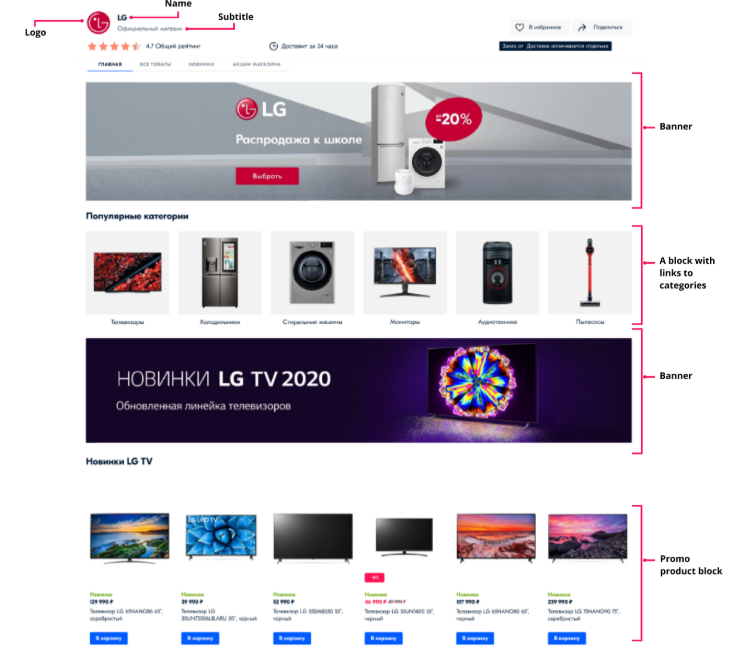
在移动应用程序中
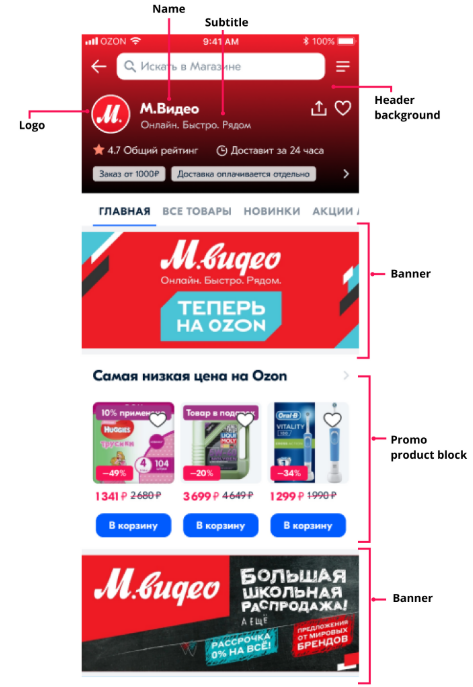
优势
引起注意:带有促销产品的横幅和广告区域将醒目地展示您店铺的促销活动和最佳型号的产品,帮助您将客户的注意力集中在特定的产品或类别上。
不需要复杂的设置:您可以自己管理产品展示柜的外观:添加广告区、更改背景图像并选择产品。
无需支付额外费用:产品展示柜可让您无需额外佣金、无需为每次点击付费就可以免费创建公司风格的店铺。
如何创建
转到页面 设置 → 展示柜,点击创建产品展示柜按钮并开始设置。
第1步:填写有关店铺的一般信息
为您的店铺提供Ozon客户将会看到的名称和副标题。在副标题中,简要描述店铺,以便客户可以做出有利于您的选择。
添加LOGO,即:与您的店铺活动相匹配的图标。logo不得归其他公司或品牌所有。
logo要求:格式:JPEG或PNG,尺寸:200×200像素。
选择店铺顶部的背景或上传背景图片。
背景图片要求:格式:JPEG或PNG,尺寸:750×456像素。
保存店铺信息之前,请在右侧的预览区域中查看结果。
第2步:添加横幅和促销产品
在“产品展示柜编辑器”栏目中,添加产品广告区域,即:横幅和促销产品。横幅适合于宣传一种产品或类别,而促销产品适合于推广4至20种产品。至少需要添加一个横幅和一个促销产品区。
横幅要求:
在网站上:格式:JPG,尺寸:宽1300至1426像素,高300像素,大小:350 KB以内; 在移动应用程序中:格式:JPG,尺寸:宽750像素,高192至480像素,大小:75 KB以内。
您可以使用按钮来编辑横幅和促销产品在产品展示柜上的位置。要删除某个区域,请点击垃圾箱图标。对设置的所有更改将立即显示在预览区域中。
第3步:发布产品展示柜
完成创建产品展示柜后,请点击发布按钮。之后,产品展示柜将出现在Ozon网站上,并将提交审核。
审核如何进行?
有关店铺的一般信息(名称、副标题、logo和背景图片)以及横幅都需经过审核。 审核时间持续1天。如果横幅和名称满足上述要求,则将成功通过审核。
之后,在个人中心,您的店铺内容状态将更改为“已经过审核”。
如果未能通过审核:
产品的一般信息中至少一个元素——logo和背景将替换为默认logo和背景,店铺名称将替换为贵公司的法定名称。 横幅:将被停用。
如果审核人员拒绝了某个元素,则在个人中心,该元素下将显示所违反的要求列表。 更正该元素以满足要求,然后点击保存更改。该元素将再次提交审核。 成功通过审核后,它将显示在Ozon网站上。
如何编辑产品展示柜
已发布的产品展示柜可以随时进行编辑。对任何元素进行更改,然后点击保存更改。 所做的更改将发布在Ozon网站上。如果相关元素应加以审核,则将其提交审核。
如何取消发布
您可以通过点击发布产品展示柜栏目中的取消发布来暂停显示您的产品展示柜。
店铺卡
在 店铺 栏目中的店铺卡上展示的产品将从最受欢迎的产品中自动选择。
除了产品展示柜,Ozon上的店铺中还有包含logo和一些产品的产品卡,其:
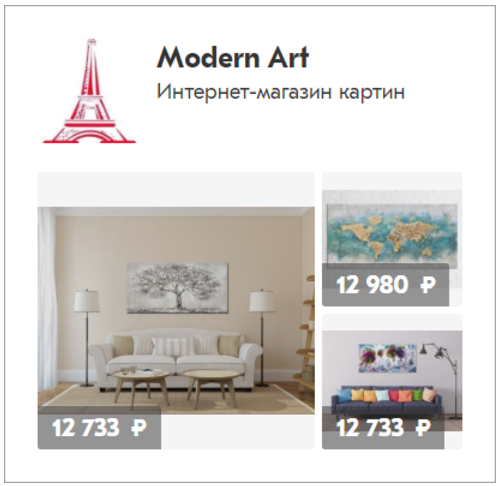
店铺卡显示在Ozon主页和产品类别页面上。点击店铺卡时,便会打开其产品展示柜。
产品卡上的产品将自动挑选,并取决于展示该产品卡的栏目:
店铺栏目:三种最受欢迎的产品。为了使该卡展示在Ozon主页上,店铺必须至少拥有三种产品。
产品类别:相关类别中的三种最新产品。为了使该卡展示在产品类别中,店铺必须至少拥有三种属于该类别的产品。
